windows7电脑重装系统教程
- 分类:重装系统 回答于: 2022年11月16日 09:26:46
在使用电脑的过程中,遇到一些严重影响操作的故障甚至系统崩溃时,我们一般都会选择系统重装。还有很多用户不清楚win7系统怎么重装呢。接下来小编就给大家整理了一些windows7电脑重装系统教程。
工具/原料:
系统版本:Windows 7
品牌型号:Hasee神舟
软件版本:魔法猪装机大师
方法步骤:
1.windows7重装系统,首先打开下载好的魔法猪系统重装大师,选择合适的win7系统进行“下一步”操作。
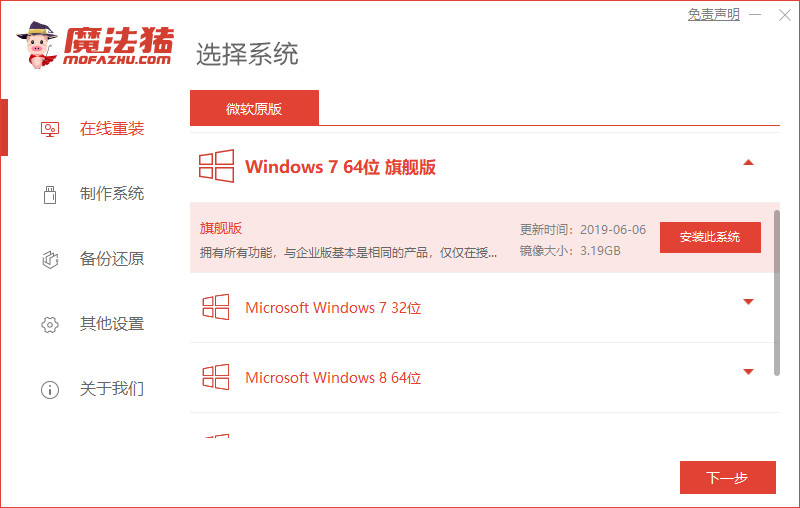
2.正在下载选择好的系统,过程可能漫长请耐心等待。
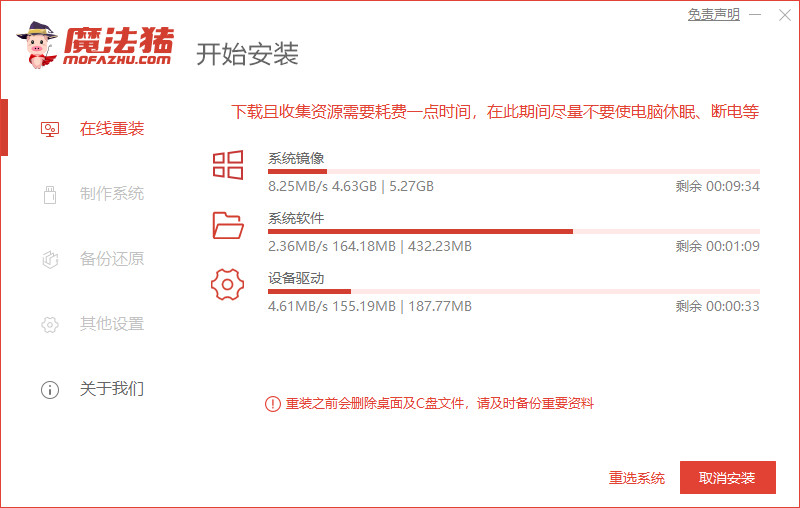
3.系统部署完成时,需要重启电脑进入pe系统。
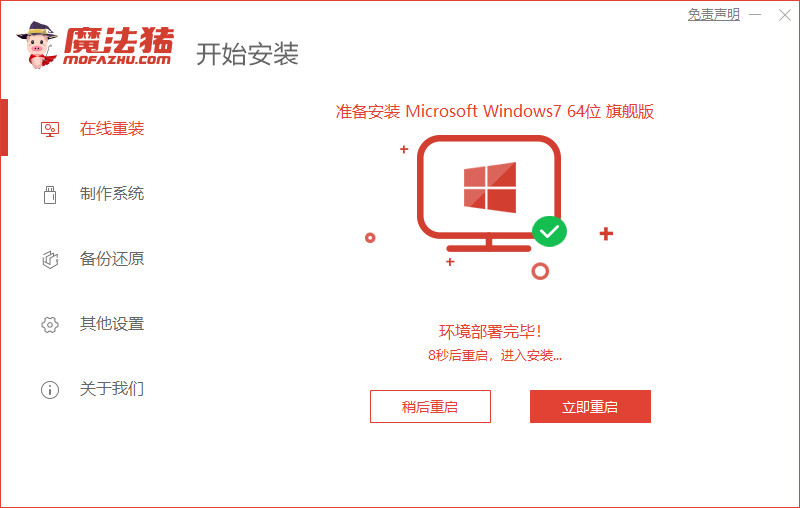
4.重启到菜单时,选择第二项一般带有pe的选项,回车进入。
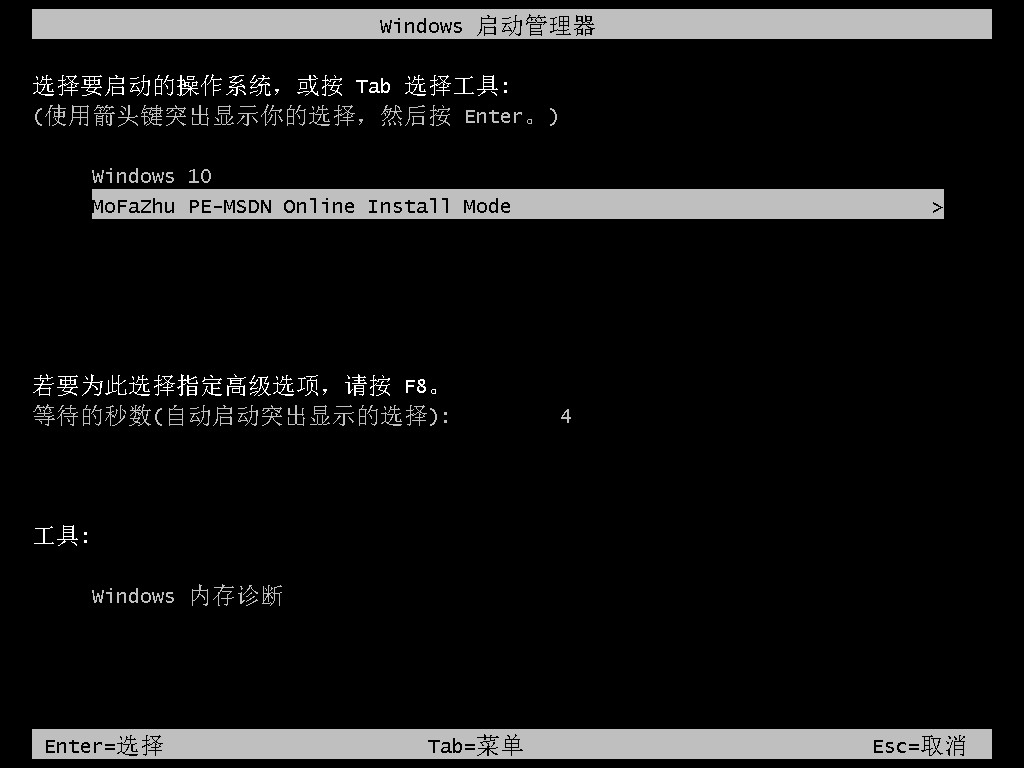
5.进入pe后会自行开始安装系统等待提示即可。
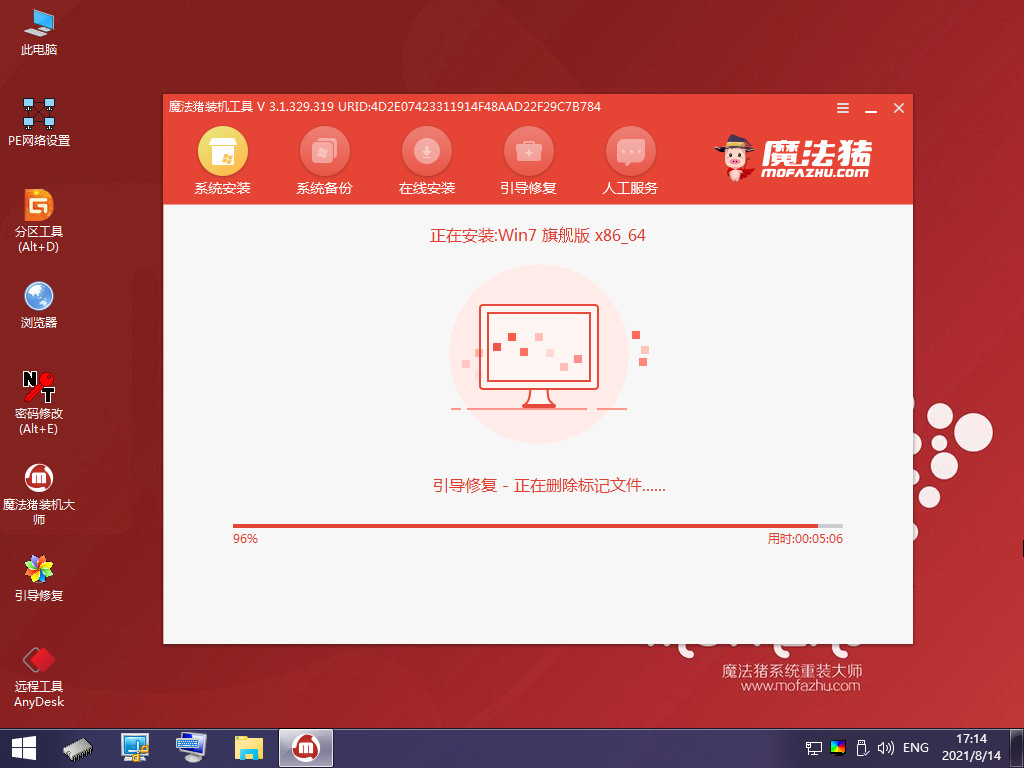
6.引导修复等待系统确认就可以了。
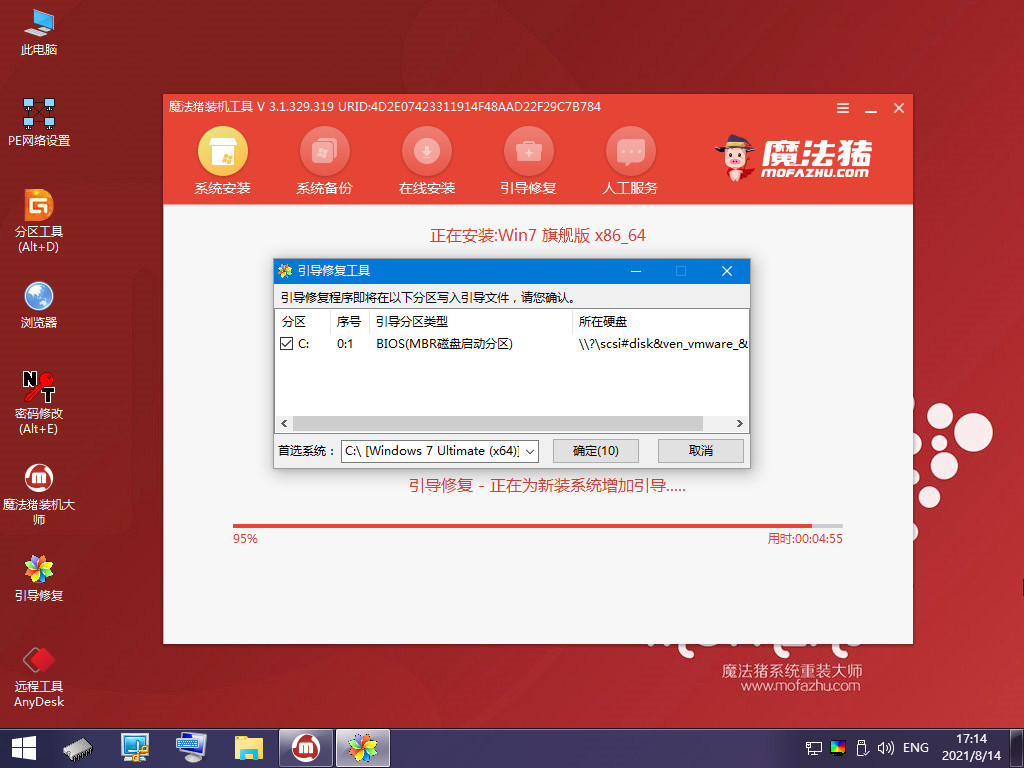
7.到这一步系统已经安装完成,等待系统的重启。

8.数分钟之后,来到全新的桌面安装系统完成。

总结
以上就是关于windows7电脑重装系统教程的全部文章内容,希望以上内容可以帮到大家。
 有用
26
有用
26


 小白系统
小白系统


 0
0 0
0 0
0 0
0 0
0 0
0 0
0 0
0 0
0 0
0猜您喜欢
- win11重装系统,装机吧一键重装win11系..2022/10/20
- 台式电脑系统重装,台式电脑系统如何重..2023/03/01
- 电脑怎么重装Win8.1系统?Windows8.1系..2023/03/22
- 台式电脑系统怎么重装win7?台式电脑系..2023/04/21
- 如何重装win10系统,win10重装系统步骤..2022/11/14
- 电脑pe系统u盘怎么制作2022/11/18
相关推荐
- 大白菜如何使用u盘装系统,大白菜u盘安..2022/11/19
- 怎样重装电脑系统,重装系统win8步骤教..2023/03/14
- 电脑如何u盘重装系统win7,u盘重装系统w..2023/02/22
- win7如何升级win10系统,win7升级win10..2022/11/23
- 台式电脑怎么重装系统,台式电脑重装系..2022/11/26
- 大番茄一键重装系统怎么样,大番茄一键..2023/01/07

















